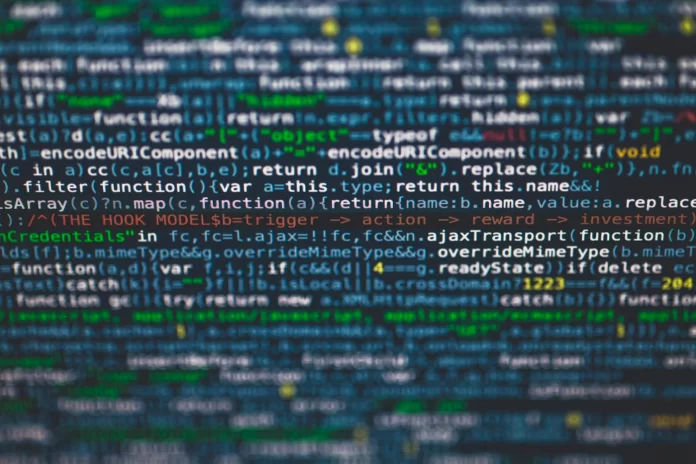Příkazový řádek je výkonný nástroj systému Windows, který umožňuje pomocí příkazů provádět v systému činnosti, které by jinak nebyly možné. Můžete jej použít ke spouštění příkazů, programů a konfiguraci operačního systému. Pravidelní uživatelé příkazového řádku se jistě shodnou na tom, že v některých případech je příkazový řádek prostě nenahraditelný. Například když chcete spustit příkaz „ping“.
Možná vás také překvapí množství užitečných klávesových zkratek, které podporuje. Pomocí nich můžete organizovat vše od výběru a práce s textem až po opakování již zadaných příkazů.
Obecně je příkazový řádek skutečně užitečným nástrojem pro uživatele, kteří neustále pracují se systémem Windows 10. Mohou to být programátoři, správci systému i lidé, kteří pracují se sítěmi.
Pokud se teprve učíte používat příkazový řádek v systému Windows 10 a nevíte, jak vymazat nepotřebný text v příkazovém řádku, zde je návod, jak to udělat.
Jak vymazat obrazovku příkazového řádku v systému Windows 10
Pokud chcete vymazat obrazovku příkazového řádku v systému Windows 10, postupujte podle následujících kroků:
- Nejprve musí být na obrazovce otevřen příkazový řádek a musí v něm být text (můžete například zadat příkaz „ipconfig“).
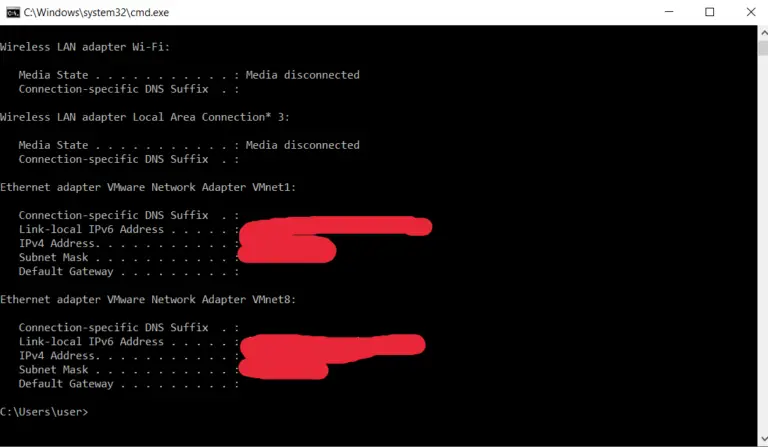
- Poté zadejte do příkazového řádku příkaz „cls“ a stiskněte klávesu „Enter“.
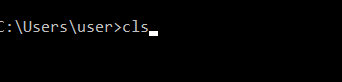
Po dokončení těchto kroků bude obrazovka příkazového řádku vymazána. Musíte si uvědomit, že příkaz „cls“ vymaže všechny informace v okně.
Jak otevřít obrazovku příkazového řádku v systému Windows 10
Pokud nemůžete otevřít příkazový řádek v počítači se systémem Windows 10, můžete postupovat podle následujících kroků:
- Vyhledávání v nabídce Start.
- Otevřete nabídku „Start“ a do vyhledávacího pole zadejte „cmd“ nebo „příkazový řádek“.
- Chcete-li spustit příkazový řádek jako správce, musíte na nalezený program kliknout pravým tlačítkem myši a vybrat možnost „Spustit jako správce“.
- Tato metoda funguje také v systému Windows 11.
- Nabídka „Spustit“.
- Chcete-li použít tuto metodu, stiskněte na klávesnici kombinaci kláves „Win + R“.
- Po zobrazení okna je třeba zadat příkaz „cmd“ a stisknout klávesu Enter nebo tlačítko „OK“.
- Poté by se před vámi měl otevřít příkazový řádek systému Windows 10.
- Nabídka Win-X.
- Operační systém Windows 10 má užitečnou nabídku. Můžete ji otevřít kliknutím pravým tlačítkem myši na tlačítko „Start“ nebo pomocí kombinace kláves „Win + X“.
- Z této nabídky můžete přistupovat téměř ke všem systémovým nástrojům, které můžete potřebovat ke konfiguraci systému Windows.
- Zde jsou k dispozici dvě možnosti spuštění příkazového řádku. Jsou to jednoduše „Příkazový řádek“ a „Příkazový řádek (správce)“.
- Pokud zvolíte první možnost, spustí se příkazový řádek s právy uživatele, pokud kliknete na druhou možnost, spustí se příkazový řádek s právy správce.
- Pokud máte v této nabídce místo příkazového řádku „PowerShell“, musíte otevřít nabídku „Nastavení“ („Win + I“), přejít na „Přizpůsobení“ a vybrat „Hlavní panel“.
- Zde je třeba zakázat možnost, která nahradí příkazový řádek prostředím Windows Power Shell.
- Po vypnutí této možnosti se v již zmíněné nabídce objeví příkazový řádek, který bude možné spustit.
Co znamená terminál systému Windows v systému Windows 11
Operační systém Windows 11 má také nabídku, která se otevírá kombinací kláves Win + X. Zde je však místo příkazového řádku nebo PowerShellu k dispozici program s názvem „Terminál Windows“.
Terminál systému Windows je shell, který umožňuje spouštět různé nástroje pomocí textového rozhraní. Můžete zde otevřít příkazový řádek systému Windows, PowerShell, Azure Cloud Shell a Windows for Linux (WSL). Terminál Windows podporuje karty, moderní písma, klávesové zkratky a nabízí mnoho možností přizpůsobení.
Chcete-li otevřít příkazový řádek, musíte nejprve spustit Terminál systému Windows. Pokud potřebujete spustit příkazový řádek s právy správce, je nutné spustit Terminál Windows také s právy správce.
Po spuštění terminálu otevřete rozevírací nabídku a vyberte možnost „Příkazový řádek“.
V terminálu můžete také použít klávesové zkratky:
- „Ctrl + Shift + 1“ pro spuštění prostředí PowerShell.
- „Ctrl + Shift + 2“ pro spuštění příkazového řádku.
- „Ctrl + Shift + 3“ pro spuštění Azure Cloud Shell.
Jak vytvořit zástupce pro spuštění příkazového řádku na ploše systému Windows 10 nebo 11
Další možností otevření příkazového řádku v systému Windows 11 nebo Windows 10 je zástupce na ploše. Chcete-li použít tuto metodu, musíte vytvořit nového zástupce. To provedete tak, že kliknete pravým tlačítkem myši na plochu a vyberete možnost „Vytvořit“. Poté klikněte na možnost „Zástupce“.
Tím se otevře okno pro vytvoření zástupce. V tomto okně zadejte příkaz „cmd“ a klikněte na tlačítko „Další“. Poté vás systém vyzve k zadání názvu zástupce a klikněte na tlačítko „Hotovo“.
Po těchto jednoduchých manipulacích se na ploše objeví zástupce, pomocí kterého můžete otevřít příkazový řádek. Pokud chcete, můžete tohoto zástupce spustit s právy správce.